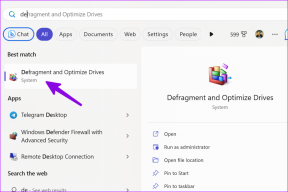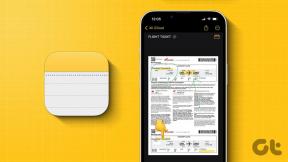9 Tips dan Trik Kamera Nokia 7 plus Keren Yang Harus Anda Coba
Bermacam Macam / / December 02, 2021
Tanpa ragu, kamera adalah salah satu aplikasi yang paling banyak digunakan di ponsel. Anda menekan tombol dan momen itu dibekukan selamanya di galeri ponsel Anda. Ya, itu salah satu cara mengklik gambar. Namun, jika Anda ingin mengambil gambar yang luar biasa dengan Nokia 7 plus baru Anda, kemungkinan besar tombol rana sederhana tidak akan memotongnya. Anda harus menyelam jauh ke dalam aplikasi kamera untuk mendapatkan pengaturan yang benar.

Masalah dengan kamera Nokia 7 plus adalah, selain beberapa fitur seperti mode Bothie dan Live Bokeh, sebagian besar telah dinonaktifkan secara default. Menyedihkan, kan?
Nah, tidak lagi karena kami menghadirkan sembilan tips dan trik kamera Nokia 7 plus keren yang harus Anda ketahui. Mari kita periksa ini.
1. Akses Mode Pro Dengan Jentikkan Jari
Mode Kamera Nokia Pro, yang dipopulerkan oleh ponsel Windows lama, adalah keunggulan Nokia 7 plus. Tidak seperti mode pro pada kebanyakan ponsel saat ini, mode Pro Nokia memiliki lebih sedikit pilihan menu yang memudahkan untuk mengakses kontrol. Ditambah menu radial adalah ceri di atasnya.


Yang harus Anda lakukan adalah menggeser tombol rana ke kiri (jika Anda memegang ponsel dalam mode lanskap) dan sakelar akan langsung dibuat. Untuk keluar, geser ke kanan pada tombol rana. Lebih mudah dari pemilihan manual, bukan?
2. Amati Isyarat Efek Kedalaman
Mode Potret Nokia 7 plus baru Anda sangat mengagumkan. Namun, kadang-kadang bisa sedikit rewel, terutama saat subjek terlalu dekat, atau saat cahaya redup.
Jika Anda tidak yakin apakah latar belakang menjadi buram dengan benar, cari petunjuk kecil di bagian bawah layar. Jika subjek terlalu kecil atau sangat dekat, telepon akan memperingatkan Anda tentang hal yang sama. Klik gambar hanya ketika pesan mengatakan bahwa bokeh berhasil.


Pada saat yang sama, Anda dapat menyesuaikan kecerahan gambar melalui indikator kecerahan (ikon Matahari). Geser lembut ke atas akan menyebabkan kecerahan naik.
Selain itu, saat Anda mengambil gambar dalam mode potret, pastikan latar belakangnya jelas sehingga subjek menonjol dalam fokus penuh. Kedua, subjek yang dimaksud tidak boleh memiliki batas kabur atau rambut beterbangan.
3. Dapatkan Editor Bokeh untuk Bekerja
Tentu, kami menyukai penggeser bokeh pada antarmuka kamera tempat Anda dapat mengatur keburaman latar belakang sesuai keinginan Anda. Tapi bagaimana dengan foto-foto yang sudah diambil?
Yah, jangan khawatir. Nokia telah menyertakan fitur baru yang keren yang disebut editor Bokeh untuk mengubah hasil foto Anda setelah Anda mengkliknya.

Yang harus Anda lakukan adalah menemukan gambar dengan efek bokeh (perhatikan ikon kecil kecil di sudut kanan atas?) dan ketuk tombol Edit di bagian bawah. Pilih opsi Editor Bokeh, ketuk objek untuk fokus dan geser penggeser.
4. Aktifkan Mode Lokasi
NS tag lokasi adalah bagian penting dari gambar hari ini. Mengingat bahwa Foto Google adalah aplikasi galeri default pada Nokia 7 plus, menjadi semakin mudah untuk melacak gambar yang diambil di lokasi tertentu.

Secara default, opsi lokasi dimatikan (bukankah sebagian besar dari mereka?). Untuk mengaktifkan fitur ini, buka Pengaturan dan alihkan sakelar untuk tag Lokasi.
5. Perbesar dengan Mulus Dengan Zoom Optik
Berkat zoom optik 2x, Nokia 7 plus memungkinkan Anda memperbesar subjek dengan mulus. Namun, sebut saja bug atau cacat desain, zoom optik tidak tersedia. Anda harus terlebih dahulu mematikan mode Kecantikan dan baru kemudian Anda dapat melihat opsi untuk zoom optik 2x.

Sayangnya, hal yang sama juga berlaku untuk opsi HDR.
Tip keren: Gunakan lensa telefoto untuk menangkap makro dengan segala kemegahannya.
6. Cap Gambar Anda Dengan Tanda Air
Tanda air di foto telah menjadi fitur yang cukup umum sekarang, sejak dipopulerkan oleh OnePlus 5. Meskipun Nokia 7 plus dilengkapi dengan fitur tanda air, fitur ini dimatikan secara default.

Untuk mengaktifkannya, geser ke kanan untuk membuka Pengaturan dan aktifkan sakelar untuk Tanda Air. Standar Nokia | Tanda air Zeiss akan langsung terpantul di jendela bidik

Ponsel ini memungkinkan Anda memilih dua tanda air tambahan — lokasi dan info perangkat. Untuk menggulirnya, ketuk ikon panah setelah Anda memberikan izin yang diperlukan.


Hal baik lainnya adalah bahwa tanda air ini dapat ditempatkan di mana saja di layar dan ukurannya dapat disesuaikan sesuai keinginan Anda.
Untuk mematikannya, ketuk tanda silang kecil di bagian atas layar.
7. Pilih Mode Audio Selama Perekaman
OZO Audio di Nokia 7 plus memungkinkan Anda menangkap audio spasial untuk menghadirkan efek audio yang lebih alami. Seperti yang mungkin sudah Anda ketahui, ponsel ini menggunakan tiga mikrofon untuk mencapai audio 360°.

Namun, jika Anda merasa bahwa tiga mikrofon selama perekaman video sedikit berlebihan, Anda dapat memilih untuk mematikannya.
Yang harus Anda lakukan adalah mengetuk ikon Audio, pilih salah satu dan Anda akan diurutkan.
8. Selfie Cermin
Saya pribadi tidak suka gambar cermin dari kamera depan. Saya lebih suka gambar diambil seperti yang saya lihat di jendela bidik kamera.


Jika Anda memiliki pemikiran yang sama dengan saya, yang harus Anda lakukan adalah membuka Pengaturan dan mengaktifkan sakelar untuk Foto cermin untuk kamera depan.
9. Aturan Sepertiga
Aturan sepertiga mungkin adalah aturan paling dasar dalam dunia fotografi dan memang demikian. Ini membantu gambar untuk memiliki komposisi yang seimbang dan menarik, semua berkat garis kisi (dan kepala kreatif di belakangnya, tentu saja).

Mirip dengan sebagian besar pengaturan di atas, opsi untuk Garis Grid juga ada di menu Pengaturan.
Katakan Lebih Banyak dengan Gambar
Jadi, ini adalah bagaimana Anda dapat meningkatkan permainan fotografi Anda dengan Nokia 7 plus. Pikiran Anda, ini bukan satu-satunya trik yang dimiliki ponsel ini. Ada beberapa pengaturan lagi yang dapat Anda jelajahi lebih lanjut sendiri seperti menyesuaikan resolusi video atau bereksperimen dengan opsi Picture-in-Picture dari mode Bothie.
Terakhir, sedikit pengeditan selalu membantu membuat gambar Anda unik dan halus. Jika Anda bukan salah satu dari tipe klik-dan-lupa, lakukan beberapa dari aplikasi pengeditan foto Android yang luar biasa ini untuk mendapatkan detail yang lebih baik dari gambar Anda agar menonjol.